Instalar plugin de audio y pdf en MediaGoblin
En el tercer capítulo sobre la instalación y configuración de GNU MediaGoblin, descubriremos como instalar los plugins de audio y pdf. Para sí poder concluir la parte en lo que respecta a la instalación de plugins. Con esto ya tendremos una plataforma completa, para compartir imágenes, vídeo, audio y documentos. Más adelante veremos otros aspectos como la gestión de usuarios y permisos o los comentarios.
Hasta ahora
Os dejo una lista de los capítulos tratados:
MediaGoblin, la plataforma audiovisual libre
Instalar Nginx y plugin de vídeo en MediaGoblin
Instalar plugin de vídeo
Al igual que en la parte de vídeo, debemos de instalar los paquetes gstreamer y python-gstreamer. También los paquetes scipy y numpy, para los espectrogramas de audio.
sudo apt-get install python-gst0.10
gstreamer0.10-plugins-{base,bad,good,ugly}
gstreamer0.10-ffmpeg python-numpy python-scipy
Más adelante instalaremos el paquete scikits.audiolab. Depende del paquete libsndfile1-dev, que instalaremos ahora:
sudo apt-get install libsndfile1-dev
Para nuestro artículo instalaremos ambos paquetes:
apt-get install libasound2-dev
Y después:
./bin/pip install scikits.audiolab
Al igual que hemos hecho con el plugin de vídeo, añadiremos el texto: [[mediagoblin.media_types.audio]], debajo de [plugins], en el archivo mediagoblin_local.ini
Después iniciamos la actualización con el siguiente comando:
./bin/gmg dbupdate
Ahora probaremos si el plugin funciona bien. He descargado el tema «La canción del software libre (Free Software Song) de la página de GNU. Me va perfecto porque está en formato ogg. En este momento de la instalación MediaGoblin no es compatible con mp3.
Vemos una imagen de la ficha que he rellenado para importar el tema:
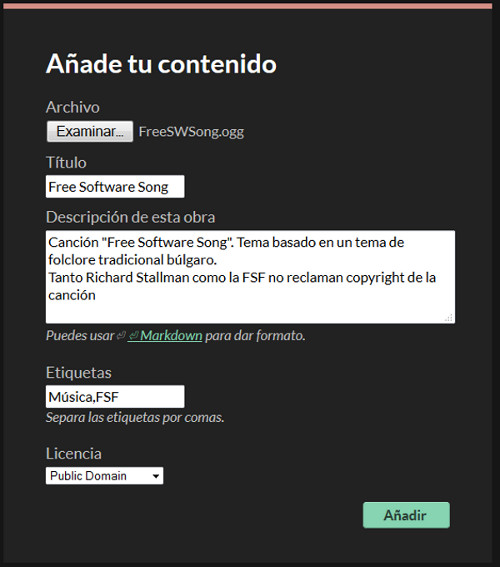
Plugin de PDF
Para poder utilizar el plugin debemos instalar los siguientes paquetes:
apt-get install poppler-utils unoconv
Ahora debemos instalar la librería pdf.js
Instalamos:
cd /srv/mediagoblin.valledeljerte3/mediagoblin
git submodule init
git submodule update
Una alternativa es descargar el fichero directamente desde la página del proyecto:
wget https://github.com/mozilla/pdf.js/archive/master.zip
Y lo descomprimimos en la ubicación: /srv/mediagoblin.localhost.local/mediagoblin/mediagoblin/static/extlib . Una forma sencilla es, una vez descargado el fichero, copiarlo a la ubicación, y descomprimirlo con el comando unzip, si no lo tenéis instalado, sería de la siguiente manera:
apt-get install zip
cp master.zip /srv/mediagoblin.localhost.local/mediagoblin/mediagoblin/static/extlib
unzip master.zip
Al igual que hemos hecho con los plugins de vídeo y audio, editamos el fichero mediaglobin_local.ini , justo debajo de [plugins], añadimos:
[[mediagoblin.media_types.pdf]]
Actualizamos:
./bin/gmg dbupdate
Y ya podemos probar si funciona. Si todo ha ido bien ya podemos ver el documento en la web:
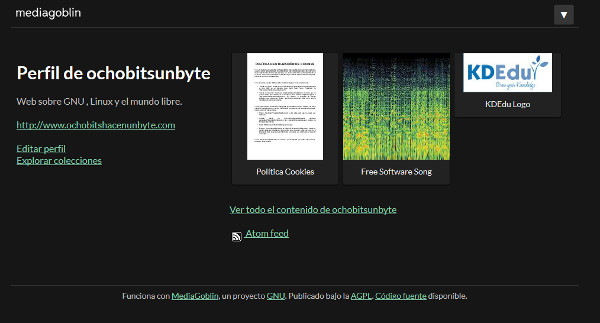
En la cuarta y última parte veremos cómo administrar los usuarios entre otras cosas.
Podéis saber más sobre los plugins en el siguiente enlace.
FREE AS IN FREEDOM
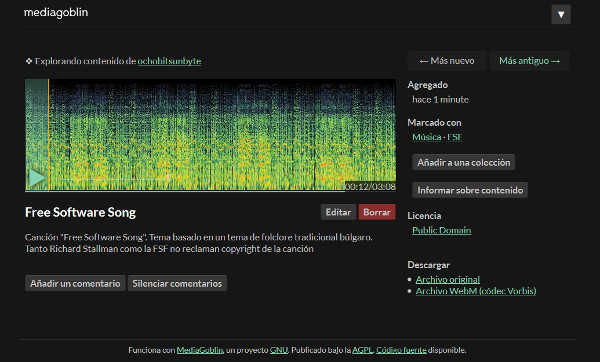


2 Respuestas
[…] Instalar plugin de audio y pdf en MediaGoblin […]
[…] Instalar plugin de audio y pdf en MediaGlobin […]